- Հեղինակ Jason Gerald [email protected].
- Public 2023-12-16 11:18.
- Վերջին փոփոխված 2025-01-23 12:20.
Ձեր iPhone- ը լիովին ֆունկցիոնալ չէ, եթե այն չեք օգտագործել որպես համընդհանուր մեդիա նվագարկիչ: IPhone- ի միջոցով կարող եք երաժշտություն նվագել, դիտել ֆիլմեր և հեռուստահաղորդումներ և դիտել լուսանկարներ: iTunes- ը թույլ է տալիս հեշտությամբ կառավարել մեդիա ֆայլերը ձեր iPhone- ում: Դուք կարող եք օգտագործել iTunes- ը ՝ երաժշտությունը, լուսանկարները և տեսանյութերը հեշտությամբ համաժամացնելու համար:
Քայլ
Մեթոդ 1 4 -ից ՝ iPhone- ի միացում
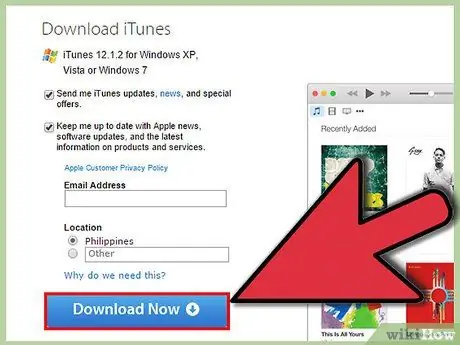
Քայլ 1. Ներբեռնեք և տեղադրեք վերջին iTunes- ը ձեր Windows համակարգչում:
iTunes- ը կարելի է անվճար ներբեռնել Apple- ի պաշտոնական կայքից:
Կարդացեք iTunes- ը ինտերնետում տեղադրելու ուղեցույցը:
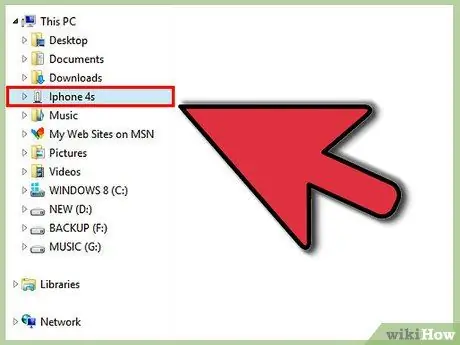
Քայլ 2. Միացրեք iPhone- ը համակարգչին USB մալուխի միջոցով:
Քայլ 3. Հպեք Վստահություն ձեր iPhone- ին:
Հաղորդագրությունը կհայտնվի, երբ iPhone- ը միացնեք նոր համակարգչին:
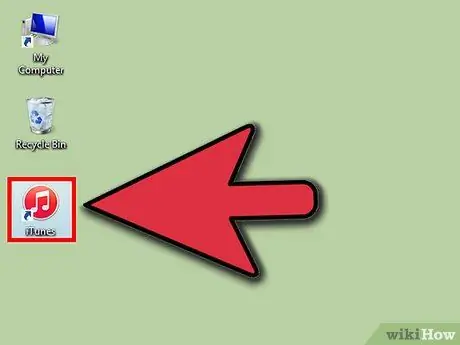
Քայլ 4. Բացեք iTunes- ը ձեր Windows համակարգչի վրա, եթե iTunes- ը ինքնաբերաբար չի բացվում, երբ iPhone- ը միացված է:
Կախված ձեր համակարգչի կարգավորումներից, iTunes- ը անմիջապես կբացվի, երբ iPhone- ը միացված լինի:
Քայլ 5. Սեղմեք Վստահել iPhone- ին, եթե հաղորդագրություն հայտնվի iTunes- ում:
Հաղորդագրությունը կհայտնվի, երբ ձեր նոր iOS սարքը միացնեք համակարգչին:
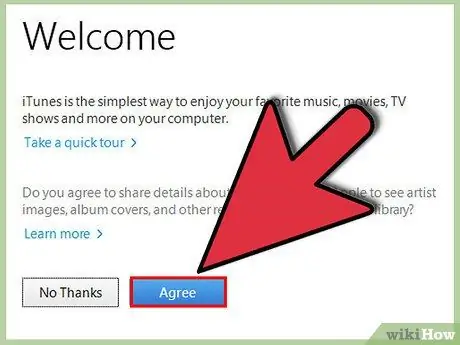
Քայլ 6. Կատարեք նախնական կարգավորումը:
Երբ առաջին անգամ միացնում եք ձեր սարքը, գուցե անհրաժեշտ լինի սարքը տեղադրել iTunes- ում: Բովանդակությունը, որն արդեն iPhone- ում է, չի ազդի, քանի որ այս գործընթացում դուք պարզապես iPhone- ին պիտակավորում եք iTunes- ում:
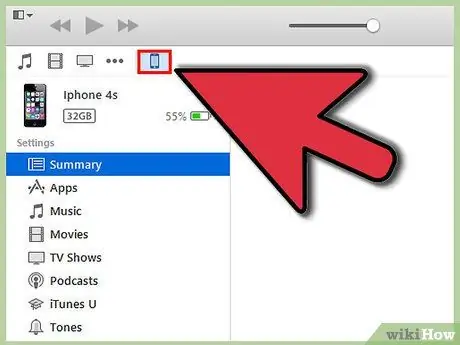
Քայլ 7. Ընտրեք iPhone- ը iTunes- ում:
Եթե iPhone- ն արդեն ընտրված չէ, ընտրեք iPhone- ը iTunes պատուհանի վերևի կոճակների շարքից:
Եթե դուք օգտագործում եք iTunes- ի ավելի հին տարբերակ, ընտրեք iPhone- ը «Սարքեր» ցանկից:
Մեթոդ 2 4 -ից. Երաժշտության պատճենումը
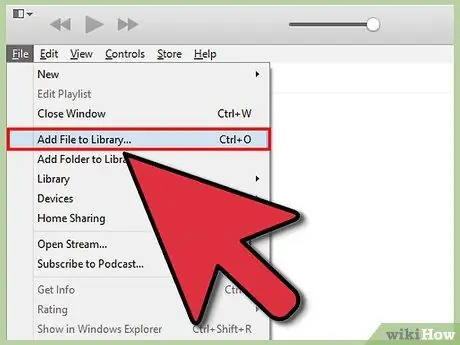
Քայլ 1. Ավելացրեք երաժշտական ֆայլեր iTunes գրադարանում:
ITunes- ով iPhone- ին երաժշտություն ավելացնելու համար դուք պետք է ձեր երաժշտական ֆայլերը ավելացնեք ձեր iTunes գրադարանում:
- Կտտացրեք Ֆայլ → Թղթապանակ ավելացնել գրադարանին: Եթե չեք գտնում Ֆայլի ընտրացանկը, սեղմեք Alt:
- Ընտրեք երաժշտություն պարունակող գրացուցակը `դրա բովանդակությունը iTunes գրադարանում ավելացնելու համար: Կրկնեք վերը նշված քայլերը, եթե ունեք բազմաթիվ երաժշտական գրացուցակներ:
- Կարդացեք ինտերնետում iTunes- ին երաժշտություն ավելացնելու լրացուցիչ ուղեցույցներ:
- ITunes- ի միջոցով գնված երաժշտությունը ինքնաբերաբար կտեղափոխվի ձեր գրադարան:
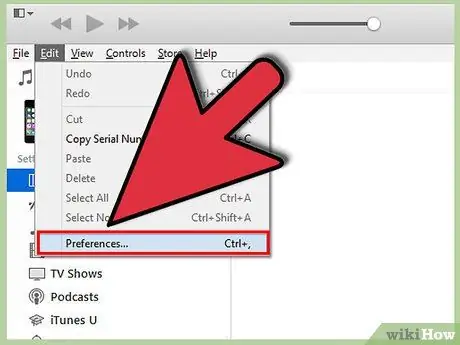
Քայլ 2. Փոխեք պաշտպանված WMA երաժշտության ձևաչափը:
Եթե ներմուծում եք Windows Media Player- ով գնված երաժշտություն, երաժշտական ֆայլը դեռ կարող է պարունակել DRM, այնպես որ այն չի կարող ներմուծվել iTunes- ում: Երաժշտական ֆայլ ներմուծելու համար դուք պետք է հեռացնեք DRM ֆայլը: Հետևեք ինտերնետի ուղեցույցներին ՝ DRM- ն WMA ֆայլերից հեռացնելու համար:
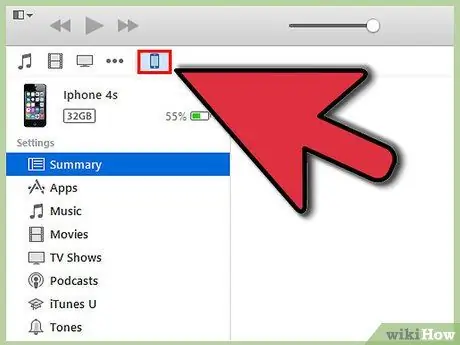
Քայլ 3. iTunes պատուհանի վերևում գտնվող կոճակների շարքից ընտրեք iPhone:
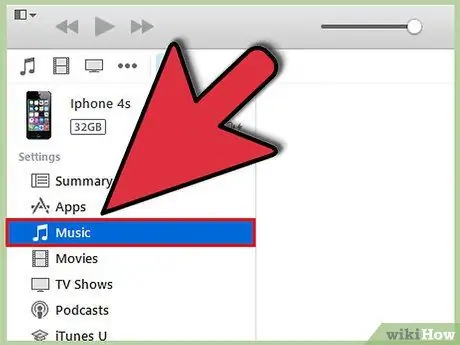
Քայլ 4. Ձախ ընտրացանկից ընտրեք Երաժշտություն:
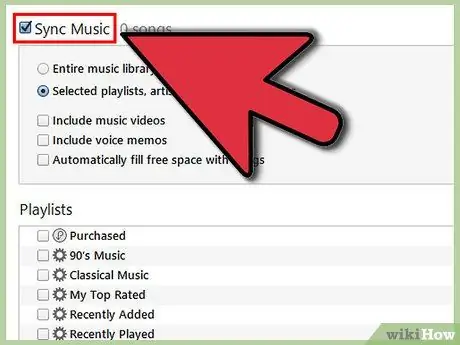
Քայլ 5. Ստուգման նշան դրեք Sync Music տարբերակի վրա:
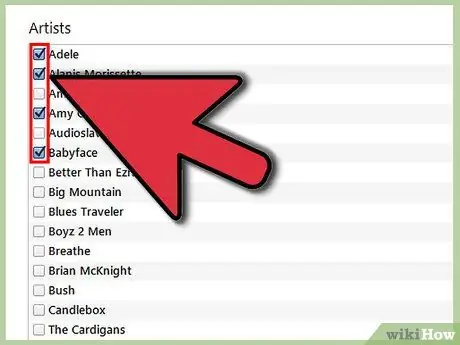
Քայլ 6. Ընտրեք նկարիչին, ալբոմը, երգացանկը կամ ժանրը, որը ցանկանում եք ավելացնել iPhone- ին:
Ստուգեք ձեր iPhone- ի առկա ազատ տարածքը պատուհանի ներքևի սանդղակում:
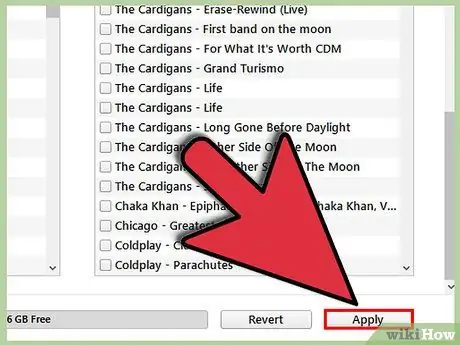
Քայլ 7. Ընտրված երաժշտությունը iPhone- ին համաժամացնելու համար կտտացրեք Sync:
Մեթոդ 3 4 -ից ՝ Պատկերների պատճենում
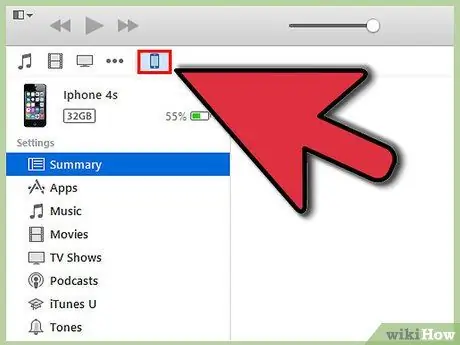
Քայլ 1. iTunes պատուհանի վերևում գտնվող կոճակների շարքից ընտրեք iPhone:
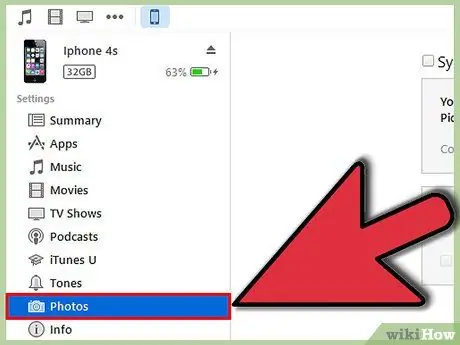
Քայլ 2. Ձախ ընտրացանկից ընտրեք Լուսանկարներ:
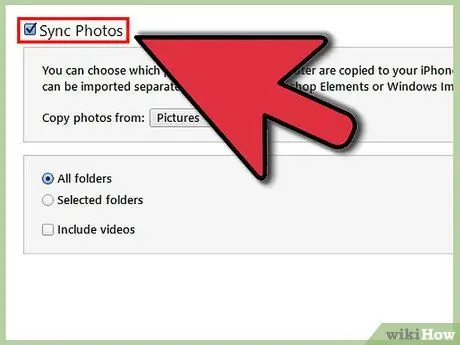
Քայլ 3. Ստուգեք նշանը Sync Photos From տարբերակի վրա:
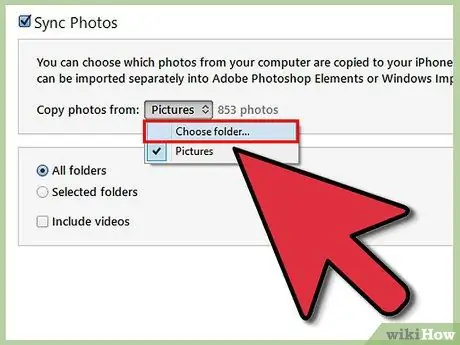
Քայլ 4. Օգտագործեք ընտրացանկը ՝ «Նկարներ» գրացուցակը ընտրելու համար:
Կարող եք նաև ընտրել Այլ թղթապանակ ՝ ձեր համակարգչի մեկ այլ գրացուցակ ընտրելու համար:
Դուք կարող եք համաժամացնել միայն մեկ մեկնարկային գրացուցակ յուրաքանչյուր համաժամացման գործընթացում, բայց տնային գրացուցակում գտնվող ցանկացած ենթառեկտորիա նույնպես կարող է համաժամացվել: Հնարավորինս շատ համաժամեցված լուսանկարներ վերահսկելու համար կազմակերպեք ձեր բոլոր նկարները մեկ նկարների կենտրոնական գրացուցակում:
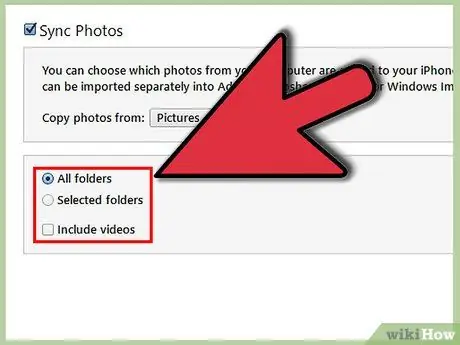
Քայլ 5. Ընտրեք ՝ ցանկանում եք համաժամացնել «Նկարներ» գրացուցակի բոլոր ենթա դիրեկտորիաները, թե՞ միայն որոշակի գրացուցակներ:
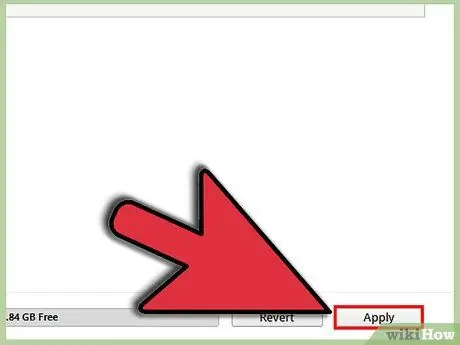
Քայլ 6. Սեղմեք Դիմել ՝ համաժամացումը սկսելու համար:
Մեթոդ 4 -ից 4 -ը. Տեսանյութերի պատճենումը
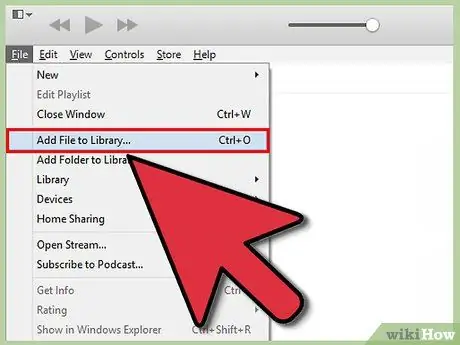
Քայլ 1. Ավելացրեք վիդեո ֆայլեր iTunes գրադարանում:
Ձեր iPhone- ին iTunes- ով տեսանյութեր ավելացնելու համար դուք պետք է ձեր iTunes գրադարանում ավելացնեք ձեր ունեցած տեսաֆայլերը:
- Կտտացրեք Ֆայլ → Թղթապանակ ավելացնել գրադարանին: Եթե չեք գտնում Ֆայլի ընտրացանկը, սեղմեք Alt:
- Ընտրեք տեսանյութը պարունակող գրացուցակը `դրա բովանդակությունը iTunes գրադարանում ավելացնելու համար: Կրկնեք վերը նշված քայլերը, եթե ունեք բազմաթիվ վիդեո գրացուցակներ:
- ITunes- ով գնված տեսանյութերը ինքնաբերաբար կտեղափոխվեն ձեր գրադարան:
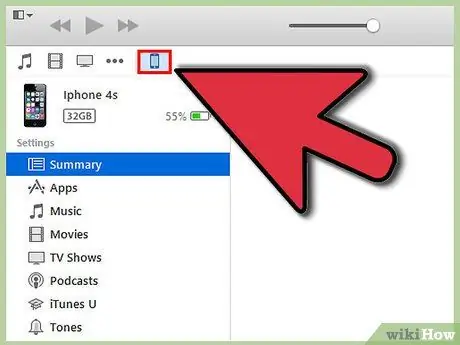
Քայլ 2. iTunes պատուհանի վերևում գտնվող կոճակների շարքից ընտրեք iPhone:
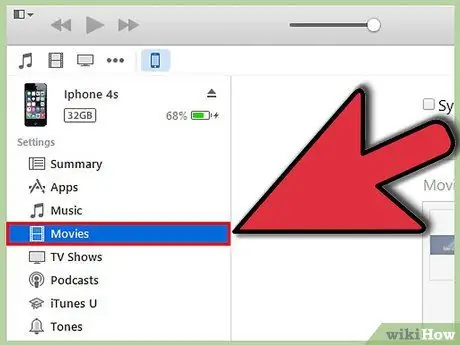
Քայլ 3. Ձախ ընտրացանկից ընտրեք Ֆիլմեր ՝ Ֆիլմերի էկրանը ցուցադրելու համար:
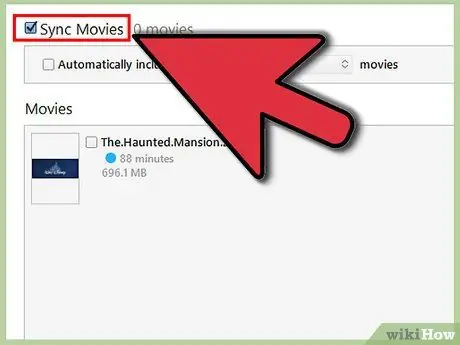
Քայլ 4. Ստուգման նշան դրեք Sync Movies տարբերակի վրա:
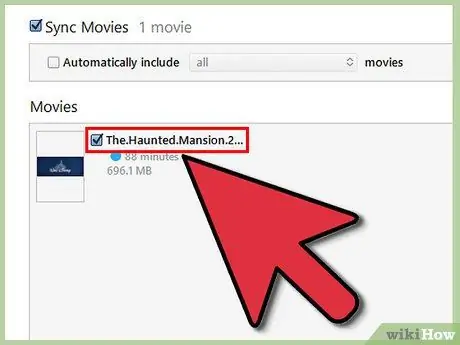
Քայլ 5. Նշում դրեք այն ֆիլմերի վրա, որոնք ցանկանում եք համաժամացնել iPhone- ի հետ:
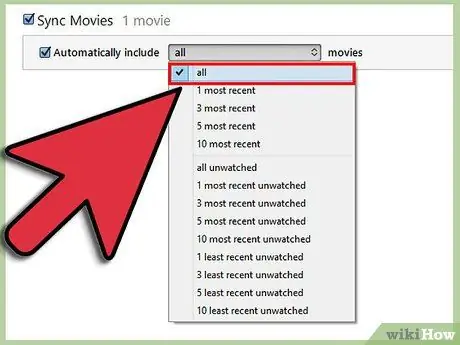
Քայլ 6. Օգտագործեք ընտրացանկը ՝ համաժամացման համար ֆիլմերն ընտրելու համար:
Կարող եք ընտրել բոլոր ֆիլմերը, վերջին ֆիլմերը կամ չդիտված ֆիլմերը:
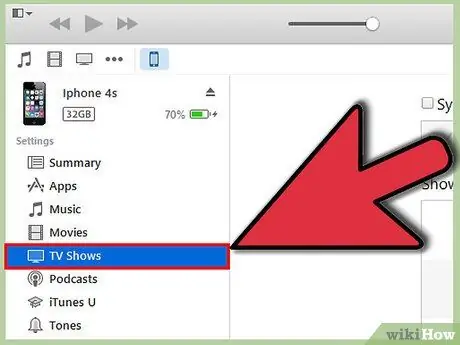
Քայլ 7. Կտտացրեք Դիմել ՝ ֆիլմը համաժամացնելու համար:
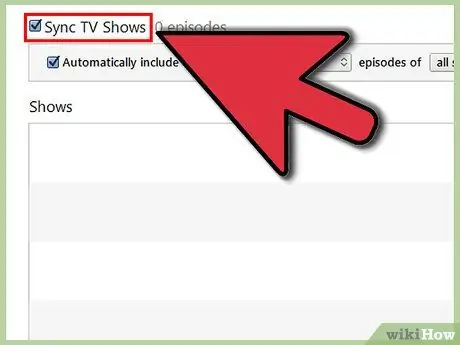
Քայլ 8. Կտտացրեք «Հեռուստաշոուներ» ներդիրին:
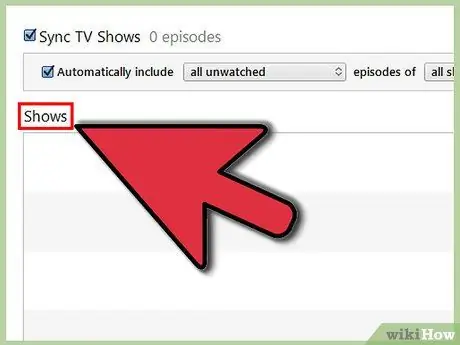
Քայլ 9. Ստուգման նշան դրեք Sync TV Shows տարբերակի վրա:
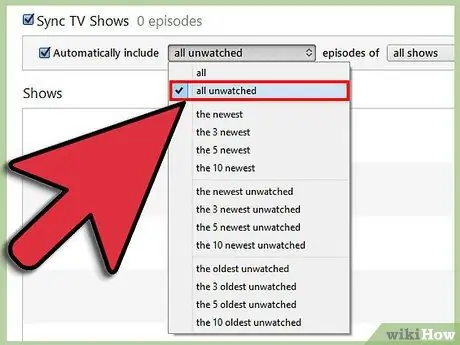
Քայլ 10. Ընտրեք այն հեռուստահաղորդումները, որոնք ցանկանում եք համաժամացնել:
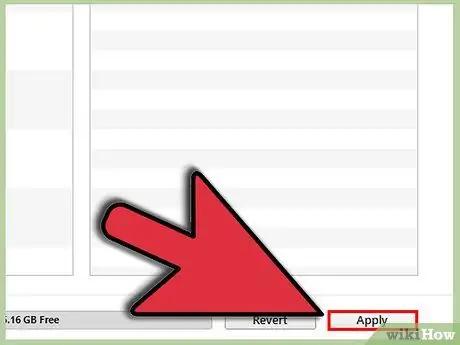
Քայլ 11. Օգտագործեք ընտրացանկը ՝ համաժամացման համար հեռուստահաղորդումներ ընտրելու համար:
Կարող եք ընտրել բոլոր հեռուստահաղորդումները, վերջին հեռուստահաղորդումները կամ չդիտված հեռուստահաղորդումները:
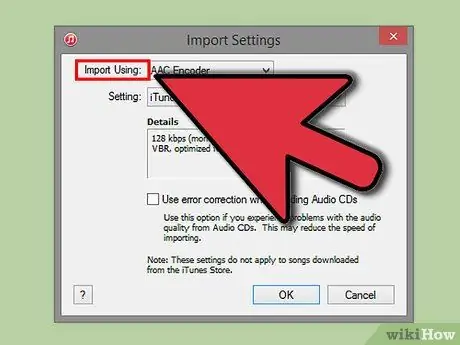
Քայլ 12. Սեղմեք Դիմել ՝ հեռուստահաղորդումները համաժամացնելու համար:
Քայլ 13. Փոխեք տեսանյութի ձևաչափը, եթե տեսանյութը չի համաժամացվում:
iTunes- ը չի համաժամացնի տեսանյութերը iPhone- ի հետ անհամատեղելի ձևաչափերի և կոդերի հետ:






